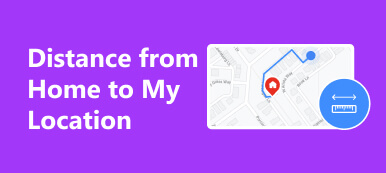"방금 집에 가는 길에 아이폰을 잃어버렸는데 어떻게 해야 하나요?" 내 기기 찾기 내 iPhone을 돌려받을 수 있나요?”
오늘날 모든 사람은 디지털 기기 없이는 살 수 없습니다. 우리 연구에 따르면 사람들은 하루 평균 20번 이상 휴대폰을 확인합니다. 잃어버린 장치를 되찾기 위해 그들이 할 수 있는 모든 일을 하는 것이 합리적입니다. 따라서 제조업체에서는 고객이 장치를 찾는 데 도움이 되는 기능을 도입했습니다.
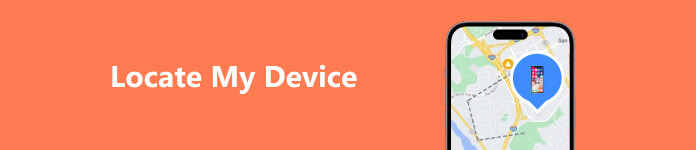
1부. iPhone/Mac을 찾는 방법
iPhone이나 MacBook을 찾는 가장 쉬운 방법은 Apple에서 출시한 나의 찾기 기능입니다. Apple ID를 통해 지도에 Apple 기기를 표시합니다. 그러나 나의 찾기를 사용하여 장치를 찾을 수 있는 전제가 있습니다.
- 1. 분실한 기기에 연결된 Apple ID와 비밀번호를 기억해야 합니다.
- 2. iPhone 또는 MacBook에서 내 찾기 기능을 설정하고 켭니다.
- 3. 기기가 온라인 상태여야 합니다. 그렇지 않으면 마지막으로 알려진 위치만 얻을 수 있습니다.
나의 찾기 기능을 사용하여 iPhone 또는 MacBook을 찾는 방법에는 두 가지가 있습니다.
나의 앱 찾기에서 iPhone/Mac을 찾는 방법

1단계 다른 iPhone 또는 Mac 컴퓨터에서 나의 찾기 앱을 실행하세요.
2단계 로 이동 디바이스 하단에서 탭을 탭하고 목록에서 누락된 iPhone 또는 Mac을 선택하세요. 기기 이름을 찾을 수 없으면 + 아이콘을 탭하고 Apple ID와 비밀번호를 입력하세요.
3단계 그러면 다음과 같은 몇 가지 옵션이 제공됩니다.
사운드 재생: 한 번 탭하면 사운드 재생 버튼을 누르면 기기에서 소리가 나고 iPhone을 빠르게 찾는 데 도움이 됩니다.
오시는 길: 누르면 오시는 길, 나의 찾기는 현재 위치에서 분실된 기기까지의 경로를 보여줍니다.
분실로 표시: 이 옵션은 분실한 장치에서 분실 모드를 활성화하는 데 사용됩니다.
이 장치 지우기: iPhone을 찾은 후 지우려면 이 장치 지우기.
브라우저에서 iPhone/Mac을 찾는 방법
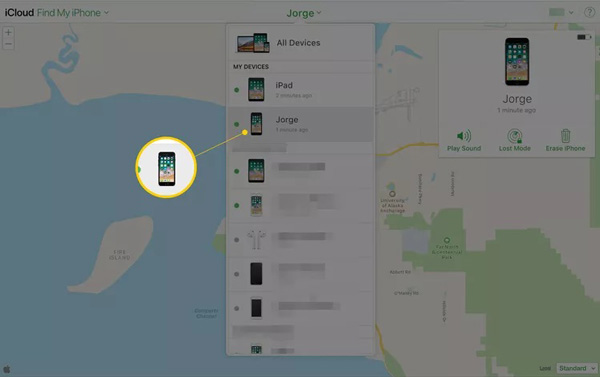
1단계 웹 브라우저에서 iCloud 웹사이트를 방문하고 iCloud 계정에 로그인하세요.
팁: 이중인증을 활성화한 경우 인증코드를 입력하세요.
2단계 왼쪽 메뉴에서 내 아이폰 찾기, 내 iPad 찾기, 또는 상대 옵션.
3단계 아래로 당겨 모든 장치 메뉴를 클릭하고 목록에서 누락된 장치를 선택하세요. 온라인인 경우 iPhone 또는 iPad가 지도에 표시됩니다.
4단계 이제 클릭할 수 있습니다. 사운드 재생 분실한 장치에서 소리를 재생하려면 다음을 누르세요. iPhone 지우기 기기의 모든 데이터를 삭제하거나 분실 된 모드.
2부. Android 휴대폰을 찾는 방법
Apple Find My와 유사하게 Google은 Android 사용자가 다양한 상황에서 기기의 위치를 찾을 수 있도록 내 기기 찾기 서비스를 출시했습니다. 물론 Google Find My Device를 사용하여 Android 휴대폰을 찾을 수 있는 전제가 있습니다.
- 1. Android 휴대폰에서 내 기기 찾기를 켰습니다.
- 2. 휴대폰에서 Google 계정에 로그인했습니다.
- 3. Wi-Fi 또는 셀룰러 데이터가 활성화되어 있는지 확인하세요.
- 4. 기기에서 위치 서비스를 켜고 Google Play가 사용자의 위치에 액세스할 수 있도록 설정했습니다.
귀하의 장치가 이러한 조건을 충족할 수 있다면 아래 방법에 따라 Android 휴대폰을 찾으십시오.
브라우저에서 Android 휴대폰을 찾는 방법

1단계 웹 브라우저를 열고 https://www.google.com/android/find를 방문하여 Android 휴대폰과 연결된 Google 계정에 로그인하세요.
2단계 Android 기기가 여러 개인 경우 화면 왼쪽 상단에서 누락된 기기를 선택하세요. 그러면 내 기기 찾기가 자동으로 지도에서 Android 휴대전화의 위치를 찾습니다.
3단계 여기를 클릭하면 기기에서 소리를 재생할 수 있습니다. 사운드 재생, 버튼을 눌러 휴대전화를 잠그세요. 보안 장치, 또는 을 눌러 휴대전화를 재설정하세요. 장치 지우기.
내 기기 찾기 앱에서 Android 기기를 찾는 방법
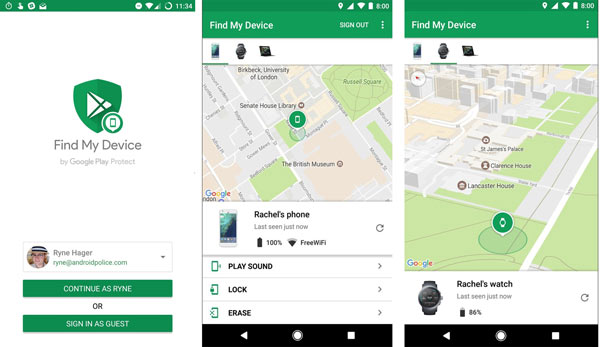
1단계 친구의 Android 휴대폰에서 내 기기 찾기 앱을 실행하고 Android 기기와 연결된 Google 계정에 로그인하세요.
2단계 그런 다음 화면 상단에서 누락된 장치를 선택합니다. 그러면 내 장치 찾기가 즉시 장치를 찾습니다.
3단계 이제 탭할 수 있습니다. 사운드 재생, 로크및 삭제 당신의 필요에 따라.
3부. PC 찾는 방법
Windows 11/10에서 Microsoft는 PC에 내 장치 찾기 기능을 추가했습니다. 이 기능은 다음에서 활성화할 수 있습니다. 개인 정보 및 보안 섹션 설정 Windows 10의 패널 또는 업데이트 및 보안 섹션을 참조하세요. PC 위치를 찾으려면 다음 단계를 따르세요.
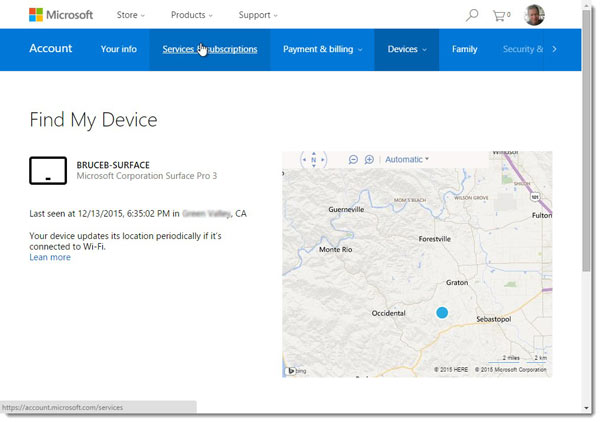
1단계 브라우저에서 https://account.microsoft.com/devices로 이동합니다.
2단계 분실한 PC에서 사용한 Microsoft 계정으로 로그인한 후 장치를 선택하고 내 장치 찾기.
3단계 그러면 지도에서 PC의 위치를 확인할 수 있습니다.
주의 사항: 분실 PC의 데이터를 보호하고 싶다면 로크 그리고 나서 쳤다. 다음 보기 지도에서 기기 위치를 찾으면
추천: 최고의 iPhone 위치 Spoofer

브랜드, 마케팅 담당자 및 기타 사람들이 귀하의 기기 위치를 찾지 못하도록 iPhone 또는 iPad용 위치 스푸퍼 앱을 사용할 수 있습니다. Apeaksoft iPhone 위치 체인저 iOS 기기를 위한 최고의 위치 변경 소프트웨어 중 하나입니다.

4,000,000+ 다운로드
4부. 내 장치 찾기에 관한 FAQ
장치를 찾을 수 있나요?
예, 건물을 켜는 등의 장소에 도달하면 모든 장치를 찾을 수 있습니다. 내 아이폰 찾기 또는 내 장치 찾기 기능.
내 휴대폰이 내 기기에 도달할 수 없는 이유는 무엇입니까?
기기가 오프라인인 경우 마지막 위치만 확인할 수 있습니다. 또한 내 장치 찾기 기능이 비활성화되어 있으면 휴대폰을 찾을 수 없습니다.
기기에서 위치를 찾을 수 없다는 것은 무엇을 의미하나요?
위치를 찾을 수 없음 이는 상대방이 귀하와의 위치 공유를 중단했거나 공유 목록에서 귀하를 제거했음을 의미합니다.
결론
이 가이드에서는 다음을 수행하는 방법에 대해 설명했습니다. 장치 위치 찾기 iPhone, iPad, MacBook, Android 휴대폰 및 PC를 포함합니다. 기기를 분실한 경우 당사의 단계에 따라 신속하게 기기를 되찾으실 수 있습니다. 이 주제에 관해 다른 질문이 있는 경우 이 상단 아래에 자유롭게 적어주세요.